Les cellules - contenu générique
Galerie d'images
Cette cellule permet de gérer un ensemble de photos sous forme de galerie avec des vignettes permettant de passer aisément d'une photo à l'autre.
Identique à la page parente
Permet de reproduire dans la zone concernée (par exemple « Pied de page », pour laquelle ce réglage est pré-selectionné par défaut) le contenu de la même zone dans la page supérieure de la hiérachie ; il est possible de combiner ce réglage avec l'ajout de cellules supplémentaires.
Lien
Permet d'insérer un lien externe ou interne (vers une page du portail).
Liste de liens
Cellule qui permet d'agréger de façon homogène dans une cellule unique des liens vers des démarches d'une part et des liens vers des pages d'autre part. Lorsque l'on donne un identifiant (slug) à la cellule (via le lien « Options »), on a un accès direct à la gestion d'une image associée à la cellule - via le lien « Ressources » en bas de la cellule.
Menu
Pour construire un menu (souvent en barre latérale), celui-ci pourra présenter 1 ou, au maximum, 2 niveaux de profondeur et une page racine, au choix.
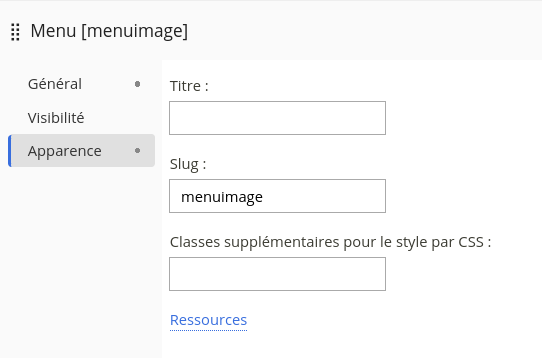
Notification à l'usager
Les notifications à l'attention de l'usager (sur des actions liées à des démarches, sur la mise à disposition de factures, ...) seront affichées dans cette cellule.
Recherche
Le moteur de recherche permet de chercher dans une interface unique :
- des usagers (à réserver au portail Agents) ;
- des demandes (à réserver au portail Agents) ;
- un code de suivi ;
- du texte dans des pages et les démarches liées ;
- des démarches accessibles, c'est-à-dire les formulaires que l'utilisateur peut remplir (selon qu'il est connecté ou non, et si oui selon ses rôles) ;
- des formulaires en « Saisie backoffice ». C'est conçu pour trouver et démarrer rapidement une saisie backoffice : un clic dans la liste des résultats de la recherche permet d'initier une saisie backoffice.
Pour utiliser ou désactiver l'un de ces items, il suffit de cocher/décocher l'item. L'option « Focus automatique » force le positionnement du curseur à l'intérieur du champ recherche lorsque la page est affichée (plus utile dans le portail Agents).
Pour les usagers il est possible de préciser un gabarit définissant ce qui sera affiché dans les résultats de la recherche.
Pour les pages, on peut définir un titre personnalisé qui prendra dans les résultats la place du « vrai » titre et choisir d'afficher ou pas la description.
L'ajout d'une cellule « Recherche » déclenche l'indexation du contenu. La recherche n'est donc pas effective immédiatement. Le contenu est réindexé chaque nuit.
Actuellement, le fonctionnement repose sur une recherche en texte intégral dans la base de données.
Texte
Cette cellule présente un éditeur de texte permettant la mise en page, l'ajout de liens et d'images. Attention : éviter d'inclure trop d'images, celle-ci pouvant empêcher la bonne utilisation du site en mode responsive design.
